Във файловия мениджър в Windows 11 контекстното меню, което се щраква с десния бутон, е опростено, за да улесни получаването на популярни команди. Ще намерите наличните опции в реорганизирано оформление.
Отваряне на контекстното меню
За да отворите контекстното меню, щракнете с десен бутон (или изберете и задръжте) върху файл или папка във файловия мениджър .
Намиране на често срещани действия
Можете да намерите Изрежи , Копирай , Постави , Преименуване , Споделяне и Изтриване в горната част на контекстното меню. Посочете някоя икона, за да видите името й.
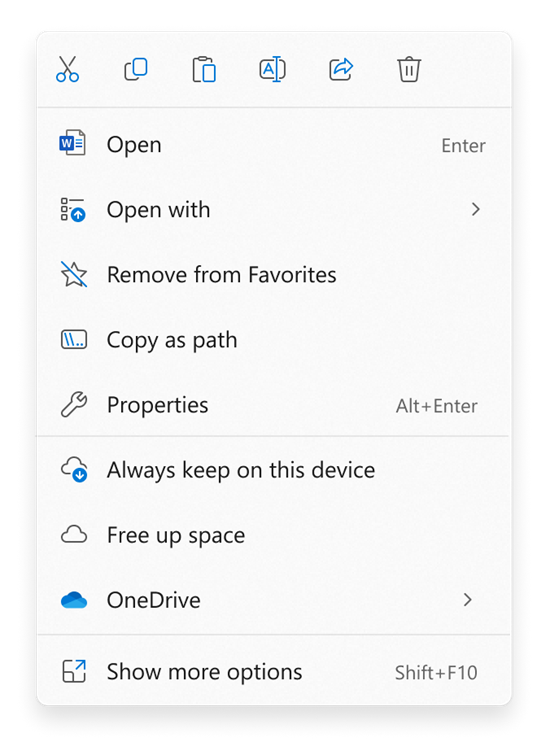
Намиране на команди от предишното Windows 10 контекстно меню
-
Щракнете с десен бутон (или изберете и задръжте) върху файл или папка, за да отворите контекстното меню.
-
Изберете Показване на още опции.
: Не всички разширения от Windows 10 ще бъдат налични в опростеното Windows 11 контекстно меню, но винаги ще са налични, когато изберете Показване на още опции. Някои приложения ще се актуализират с времето, за да се присъединят към новото контекстно меню. Консултирайте се с разработчика на приложението относно наличността и времето за конкретни приложения.










